
אפליקציית ה- Sticky Notes של Windows 10 היא פיתרון רב עוצמה לרישום הערות, אך הוא לא מאפשר לך לשחזר הערות שנמחקו - או שמא? למרות שתכונה זו אינה חלק מיישום שולחן העבודה, יש דרך להחזיר את ההערות שנמחקו.
כיצד לשחזר פתקים דביקים שנמחקו
מחקת בטעות פתק דביק שהיה בו מידע חשוב, אך לאפליקציית שולחן העבודה אין דרך לשחזר - או אפילו לראות - את הפריטים שמחקת. ובכן, בזכות פתקים דביקים המסנכרנים הכל לענן, כעת תוכל לשחזר את כל ההערות שהסרת, ישירות מחשבון Microsoft Outlook שלך.
הערה: כדי לגשת לתכונה זו עליך להיכנס באמצעות חשבון מיקרוסופט ב- Windows 10. כמו כן, מיקרוסופט שומרת רק את ההערות הדביקות שלך כל עוד תיקיית הפריטים שנמחקה מחזיקה אותם - בדרך כלל 30 יום.
להתלקח Outlook.live.com והיכנס לחשבון Microsoft שלך שבו אתה משתמש ב- Windows 10.

לאחר הכניסה, גלול למטה בחלונית השמאלית ולחץ על "פריטים שנמחקו".

גלול ברשימה עד שתראה את הפריטים שברצונך לשחזר. אם יש לך מספר פריטים, לחץ תחילה על הבועה שליד כל פריט ואז לחץ על "שחזר".
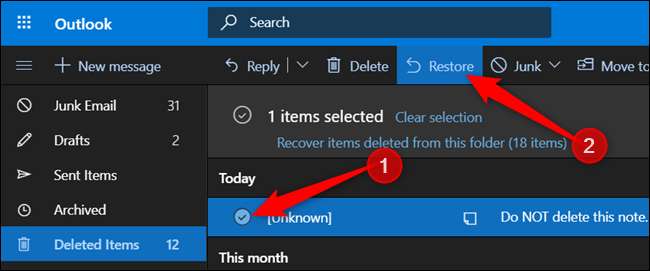
הפריטים שנבחרו נעלמים מהתיקייה ומשאירים אותך תוהה אם קרה משהו. כשאתה חוזר לאפליקציית שולחן העבודה, נראה ששום דבר לא השתנה. הסיבה לכך היא שתהליך הסנכרון מעט איטי, ועליך להוסיף את כל ההערות המשוחזרות לשולחן העבודה שלך באופן ידני.
מאפליקציית שולחן העבודה, לחץ על לחצן תפריט שלוש הנקודות בכל פתק ואז לחץ על "רשימת הערות".
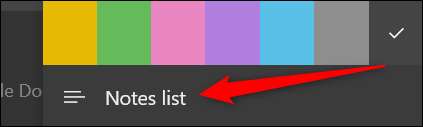
רשימה של כל ההערות זמינה מכאן. באפשרותך לחפש, למחוק ולהראות כל מה שמופיע ברשימה זו. לחץ באמצעות לחצן העכבר הימני על ההערה שנמחקה ולאחר מכן לחץ על "פתח את ההערה".

אם, מכל סיבה שהיא, ההערה המשוחזרת אינה מופיעה ברשימת ההערות, לחץ על גלגל השיניים בפינה השמאלית העליונה.
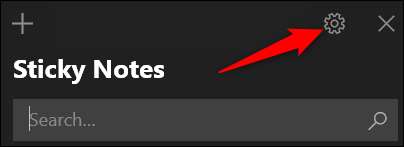
גלול למטה בהגדרות עד שתראה את כפתור "סנכרן כעת" ולחץ עליו.
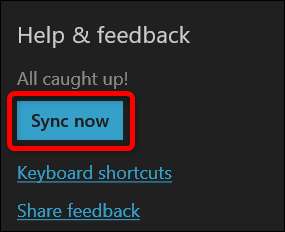
חזור לרשימת ההערות שלך ובצע את השלבים הקודמים כדי שההערה שלך תופיע שוב על שולחן העבודה שלך.







